안녕하세요!
이번 포스팅 에서는 Github에서 Authentication Token 발급과,
발급한 토큰을 Mac OS 환경에서 적용하는 방법을 알아보겠습니다.👨🏫
1. Github 배포 이슈
블로그를 수정하고 Deploy 하는 과정에서 자꾸 배포 에러가 발생해서 구글링을 하게 되었습니다.
remote: Support for password authentication was removed on August 13, 2021. Please use a personal access token instead. remote: Please see https://github.blog/2020-12-15-token-authentication-requirements-for-git-operations/ for more information. fatal: unable to access 'https://github.com/shinsangeun/shinsangeun.github.io.git/': The requested URL returned error: 403이러한 에러가 뜨면서 배포가 제대로 실행 되지 않았습니다.
그런데 에러 내용을 살펴 보니, 2021년 8월 13일 부터 Github의 토큰으로 비밀번호 인증이 되어야 한다고 하네요. (엥?..제 생일 이예요!🥳)
그래서 부랴부랴 해결 방법을 찾게 되었습니다!
2. Github Token 발급 방법
Github에서 토큰을 발급 하는 방법 입니다.
- 자신의 Github에 로그인 합니다.
- 상단의 Profile > Settings 버튼을 클릭 합니다.
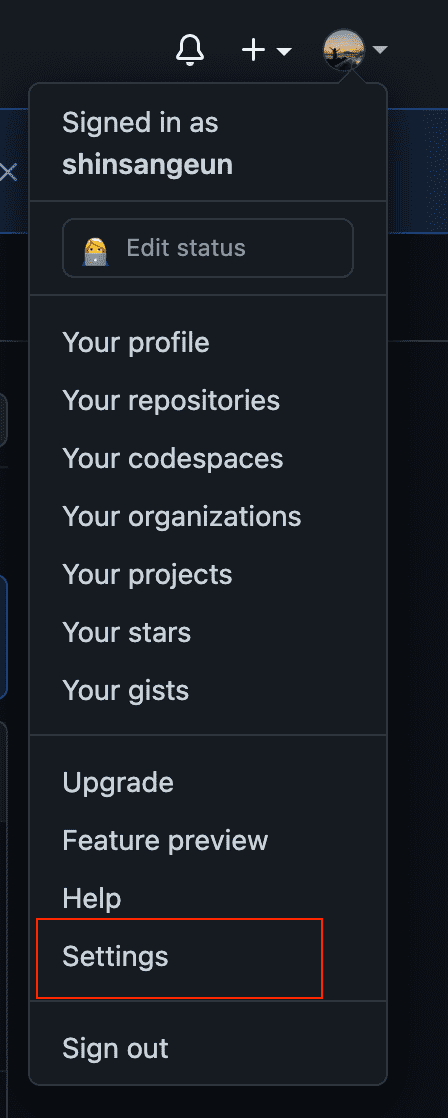
- 왼쪽 하단에 Developer Settings 버튼을 클릭합니다.
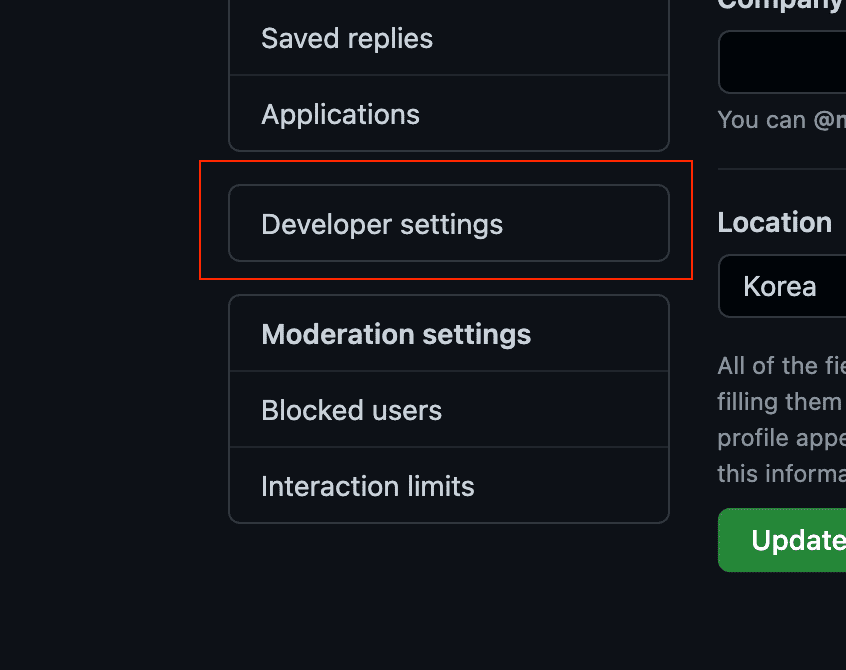
- 왼쪽에 세번째 버튼 Personal access tokens 버튼을 클릭하고, 새로운 토큰을 생성하기 위해 Generate new token 버튼을 클릭 합니다.

- 상단의 Note에는 자신이 설정할 토큰의 이름, Expiration은 토큰 만료일을 설정 합니다. (저 같은 경우는 만료일을 1년으로 설정 했어요.)
Select scopes 에서는 repo 를 전체 체크 합니다.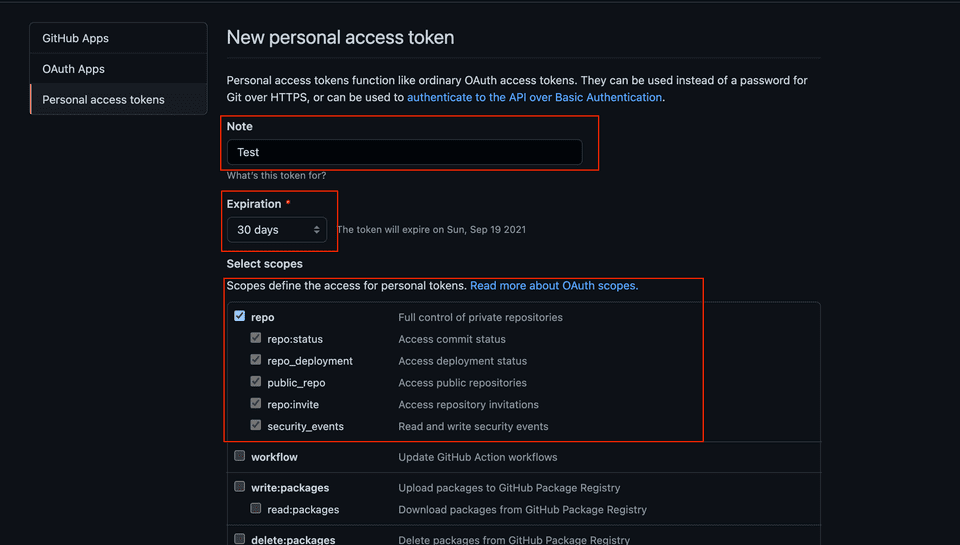
- 4번의 과정이 모두 끝나면 하단의 Generate token 버튼을 눌러서 토큰을 발급 합니다.
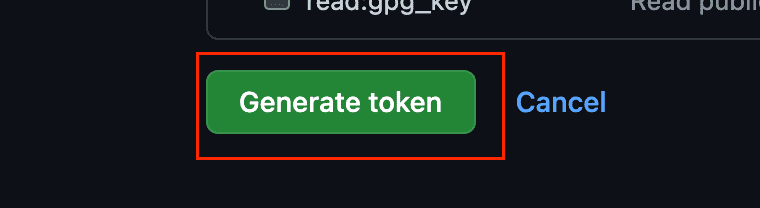
- 발급된 토큰을 꼭! 저장해 놓아야 합니다.
새로고침 하면 안 보이기 때문에 다시 발급 해야 합니다.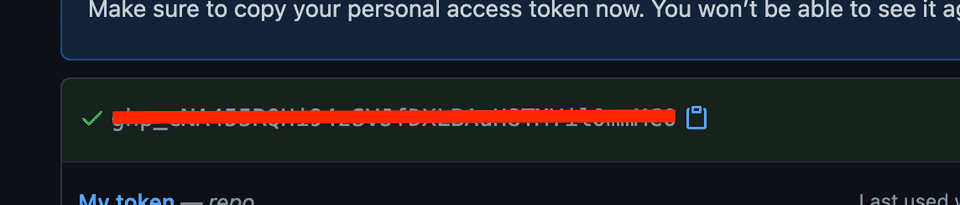
3. Mac OS 적용 방법
2번까지의 과정을 모두 거쳐 토큰을 발급 하였습니다.
Mac OS 환경에서 적용 하는 방법 입니다.
- 키체인 접근을 엽니다. (Spotlight에서 검색 합니다:
command + space bar) - 상단에 github를 검색 합니다.
github에 저장된 자신의 로그인 정보가 나타납니다. 이중에서 github.com, 인터넷 암호를 더블 클릭 합니다.
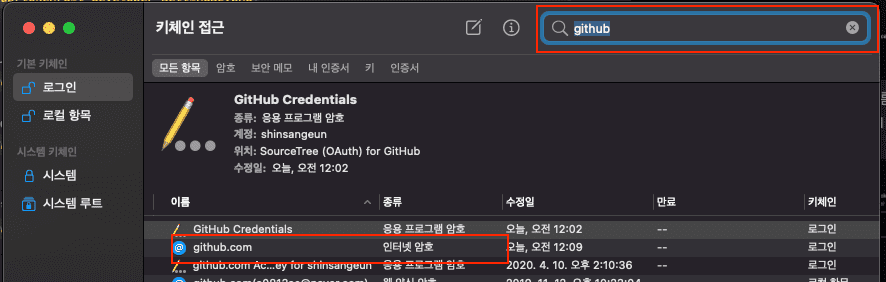
- 여기에서 하단의 암호보기를 체크 한 후, 아까 위에서 발급 받았던 토큰을 붙여 넣기 합니다.
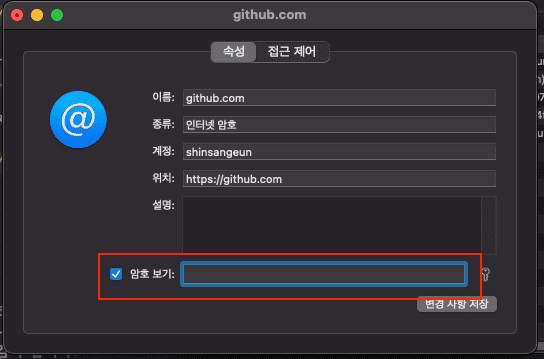
- 변경 사항 저장 버튼을 누르고 적용한 이후에, 다시 배포를 실행하면 정상적으로 동작 하는 것을 확인 할 수 있습니다.
4. 마치며
Github의 보안 강화 를 위해 토큰으로 로그인 하는 방식이 추가 된것 같아요!
평소에 잘 사용 하던 Github Blog가 Deploy가 안되서 당황스러웠는데, 최근에 이렇게 바뀌었는데 금방 알게 되어서 다행이네요.
토큰 발급 까지는 금방 했는데 Mac에서 키체인에서 적용 방법을 몰라서 급하게 정리해 보았습니다..🤯
다른 분들에게도 많은 도움이 되는 포스팅이였으면 좋겠습니다~!
오늘 준비한 내용은 여기까지 입니다.
이번 포스팅이 도움이 되셨거나 궁금한 점이 있으시다면, 추천 &댓글 부탁드려요!😎👍🏻